Jak kopiować i wklejać na urządzeniu z Androidem
Kopiowanie i wklejanie jest jednym z najbardziej podstawowych zadań, jakie można wykonać na urządzeniu z Androidem. Umożliwia przenoszenie tekstu, obrazów, kontaktów lub innych treści z jednego miejsca do drugiego.
Wklejanie tekstu z jednej lokalizacji do drugiej jest powszechnym zadaniem, które wiele osób wykonuje codziennie podczas korzystania z urządzeń mobilnych. Proces kopiowania i wklejania może znacznie przyspieszyć zadania, takie jak przesyłanie informacji ze strony internetowej do aplikacji do notatek lub wprowadzanie adresu URL w przeglądarce internetowej. Zrozumienie mechaniki tej operacji na urządzeniu z Androidem jest korzystne dla tych, którzy często korzystają z tych funkcji.
Jak kopiować i wklejać tekst na urządzeniu z Androidem
Skopiowany tekst można wklejać na różne sposoby na urządzeniu z Androidem, tak jak na każdym innym komputerowym systemie operacyjnym. Wystarczy wybrać żądaną zawartość, przejść do miejsca docelowego, kliknąć i przytrzymać palec w pustym miejscu, w którym chcesz wstawić skopiowane dane, a na koniec dotknąć “Wklej” z wyświetlonych opcji. Proces ten może wydawać się zwięzły, ale dla tych, którzy szukają bardziej kompleksowych wskazówek, poniżej znajdują się instrukcje krok po kroku, aby skutecznie kopiować i wklejać tekst na platformie Android.
Aby pobrać i skopiować żądaną zawartość tekstową z aplikacji do przesyłania wiadomości, przejdź do określonej wiadomości w interfejsie aplikacji i aktywuj proces kopiowania lub zaznaczania, umożliwiając użytkownikom uzyskanie pożądanych informacji do ich celów.
Po pierwsze, naciśnij i utrzymuj kontakt z dowolnym słowem kluczowym lub frazą w komunikacji przez krótką chwilę za pomocą palca lub kursora myszy. Następnie, kontynuując nacisk, użyj tej samej cyfry lub urządzenia do manipulowania układem krawędzi ograniczających, przesuwając je wzdłuż żądanego fragmentu, aż zostanie on w pełni objęty. Na koniec zwolnij jednocześnie słowo lub słowa i narzędzie zaznaczania, aby zakończyć działanie i przenieść wybraną zawartość w inne miejsce, jeśli to konieczne.
Proszę o wybranie fragmentu lub tekstu, który pomogę przeformułować w bardziej wyrafinowany sposób.
Przejdź do wybranego miejsca docelowego i ustaw kursor w odpowiednim polu, aby wkleić skopiowaną treść.
Aby wkleić fragment skopiowanej treści, wystarczy nacisnąć i przytrzymać obszar, w którym można wprowadzać tekst, a następnie wybrać opcję “Wklej” z kontekstowego menu rozwijanego, które pojawia się w wyniku interakcji dotykowej z tym obszarem.
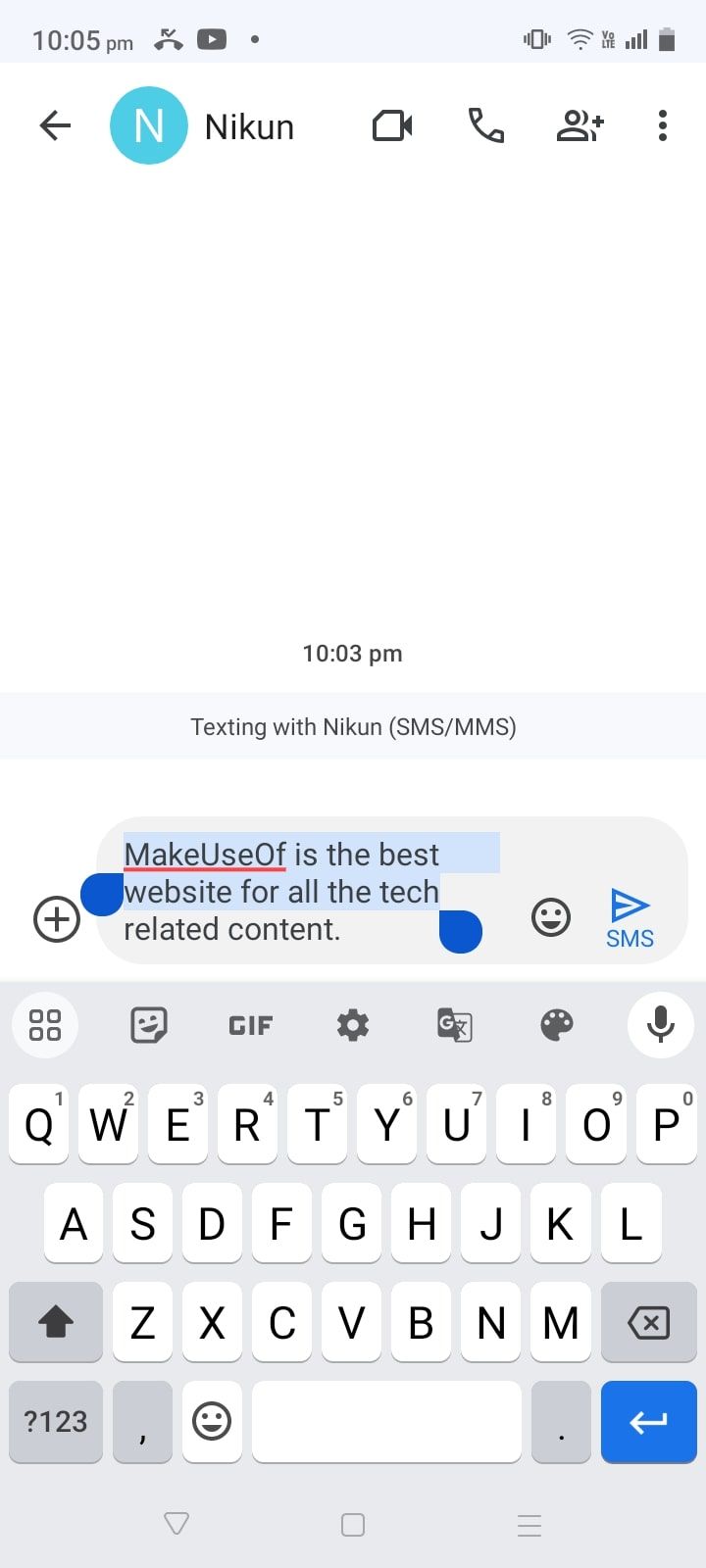
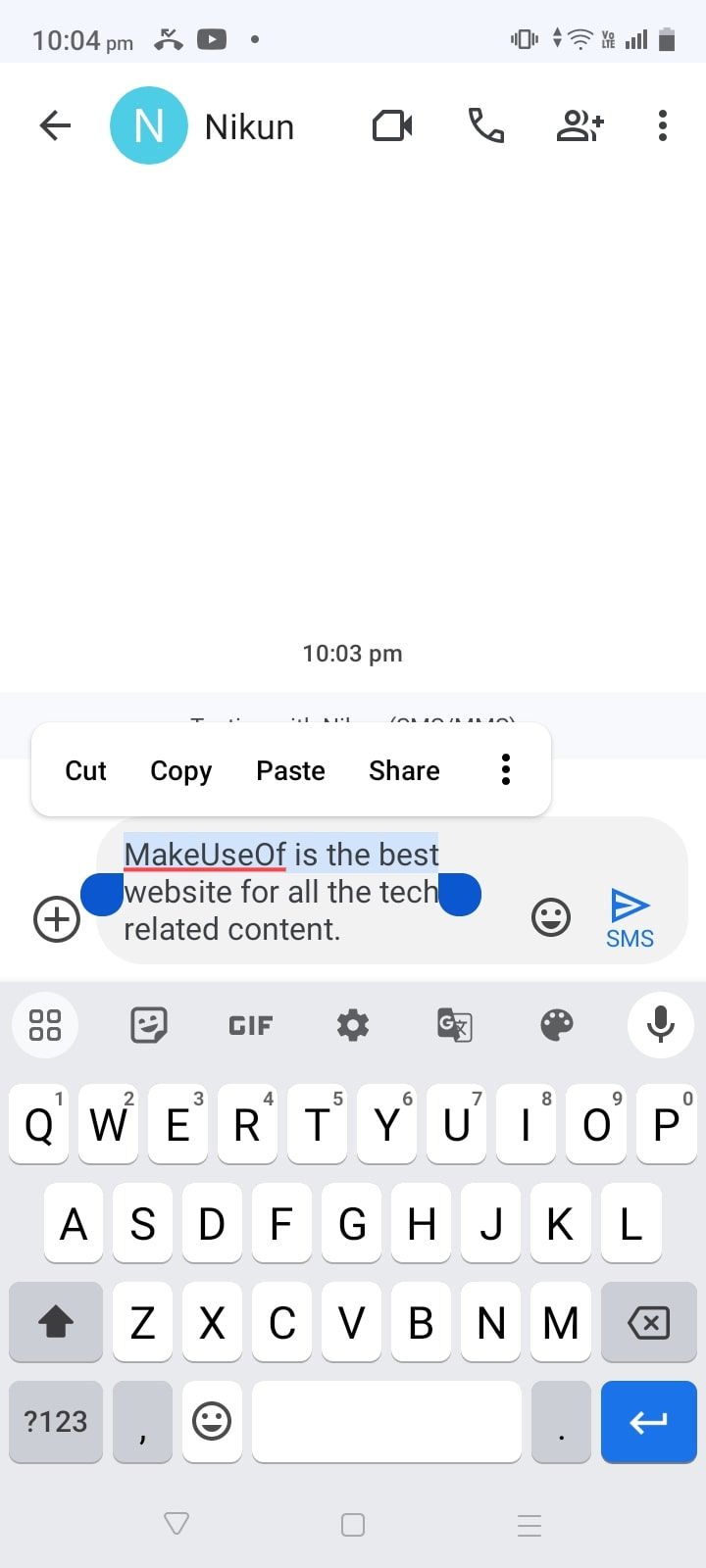
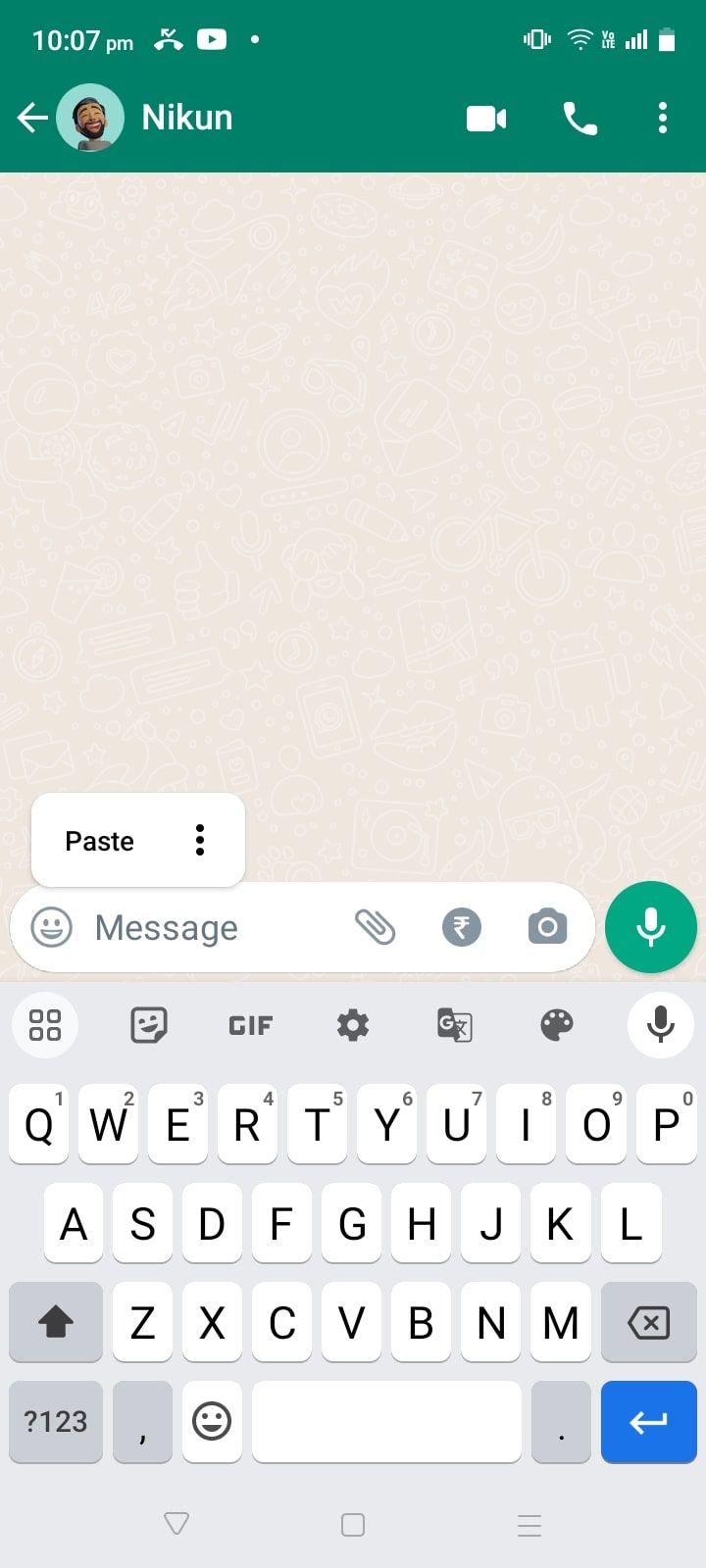 Close
Close
Gratulacje, udało Ci się skutecznie przenieść i wstawić zawartość do gadżetu z Androidem poprzez kopiowanie i wklejanie.
Jak kopiować i wklejać adresy URL stron internetowych na urządzeniu z Androidem
Podczas przeglądania ogromnej sieci WWW na urządzeniu z Androidem możesz natknąć się na strony, którymi chciałbyś się podzielić ze znajomymi. Aby rozpowszechnić te odkrycia, wystarczy wybrać żądany adres URL, dotykając i przytrzymując stronę, aż pojawi się menu, a następnie wybrać opcję “Kopiuj” lub “Udostępnij”. Następnie otwórz preferowaną aplikację do przesyłania wiadomości i wpisz adres e-mail odbiorcy lub wybierz jego kontakt z listy. Na koniec dotknij przycisku tworzenia wiadomości i wklej skopiowany adres URL w polu wiadomości, a następnie wyślij go do oczekujących znajomych.
Odwiedź stronę internetową, którą chcesz ujawnić.
Aby skopiować adres URL z paska adresu przeglądarki internetowej, wykonaj następujące czynności:1. Przejdź do żądanej strony internetowej na urządzeniu.2. Znajdź pasek adresu u góry ekranu, który wyświetla bieżący adres URL przeglądanej strony.3. Stuknij i przytrzymaj adres URL, aż zostanie podświetlony lub podkreślony kropkami. Oznacza to, że adres URL można skopiować.4. Z wyświetlonych opcji wybierz “Kopiuj” za pomocą menu podręcznego. Spowoduje to utworzenie tymczasowej kopii adresu URL w schowku urządzenia, umożliwiając wklejenie go w innym miejscu w razie potrzeby.
Wykonaj następujące kroki, aby wkleić skopiowany link do wiadomości e-mail lub wiadomości w wybranej aplikacji do obsługi wiadomości na urządzeniu mobilnym:1. Otwórz wybraną aplikację do obsługi wiadomości, która zawiera skrzynkę odbiorczą, w której chcesz wstawić adres URL.2. Znajdź pole wprowadzania tekstu do tworzenia nowych wiadomości w wątku konwersacji.3. Stuknij i przytrzymaj wybrany tekst, aż pojawi się monit z opcjami, takimi jak Kopiuj, Wytnij lub Wklej.4. Wybierz “Wklej” z listy dostępnych opcji, aby wstawić wcześniej skopiowany link do pola tekstowego.
Po wypełnieniu wymaganych informacji i przejściu procesu weryfikacji możesz teraz przesłać swój unikalny link polecający, klikając przycisk “Wyślij”.
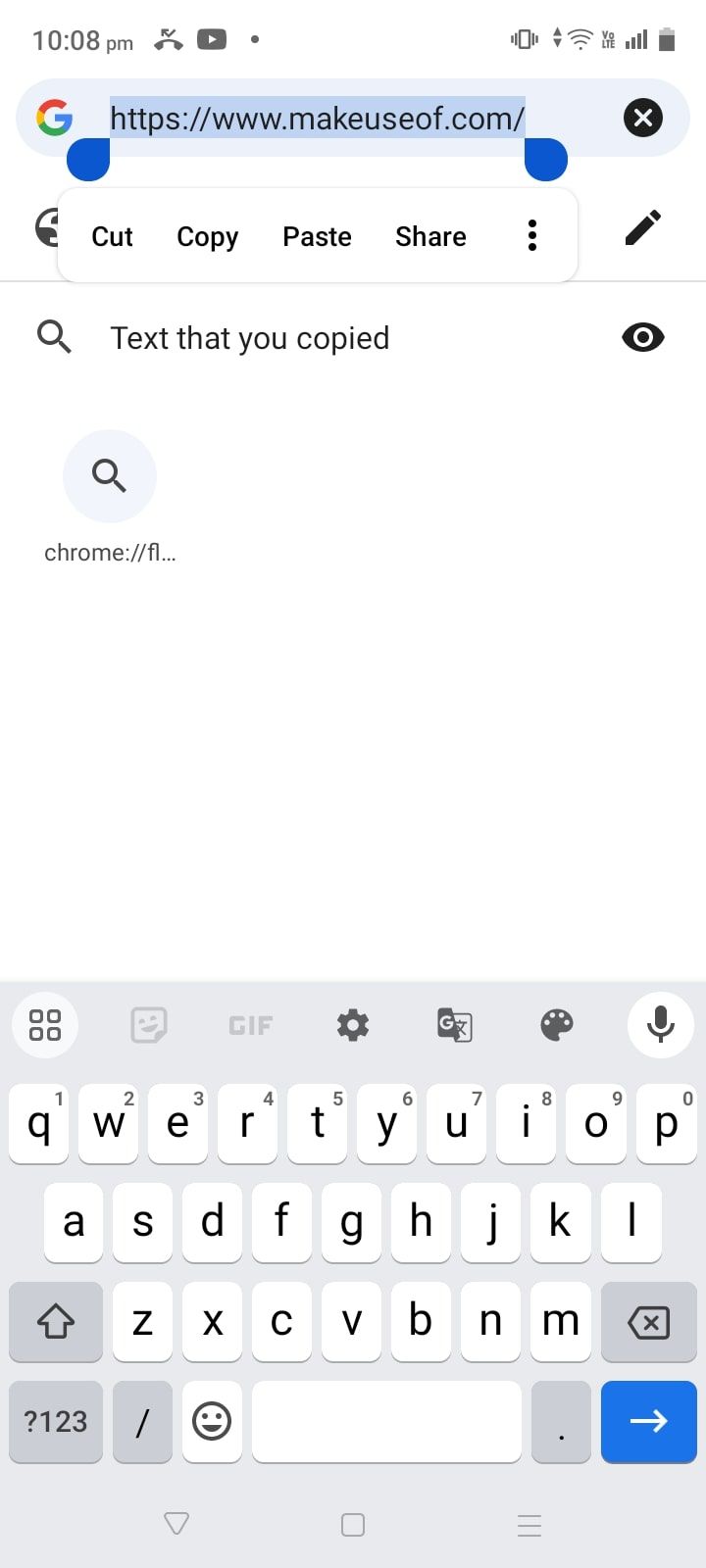
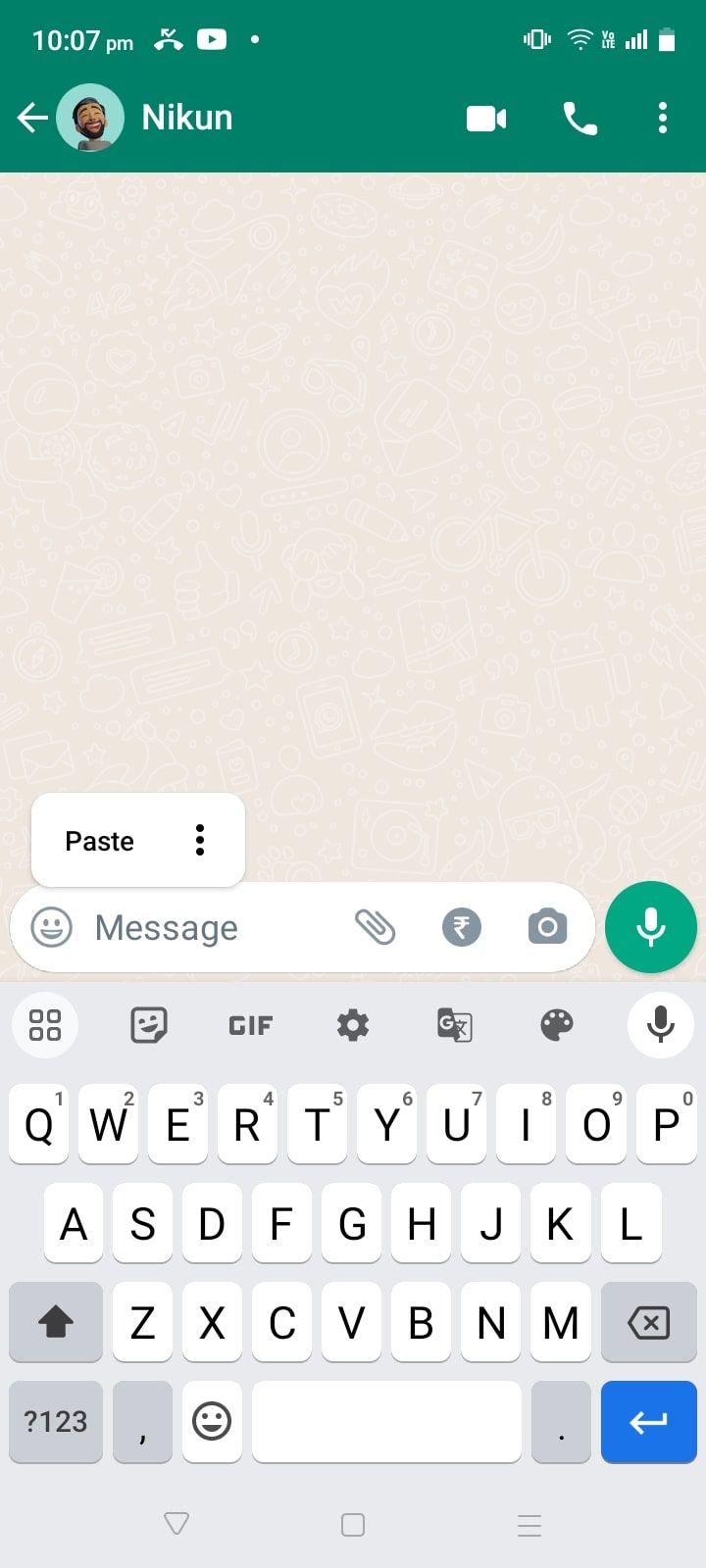 Close
Close
Alternatywnie, można również zdecydować się na replikację adresów URL za pomocą alternatywnych środków. Na przykład można wyodrębnić adres URL z pliku tekstowego i wprowadzić go bezpośrednio do paska adresu przeglądarki internetowej, aby uzyskać dostęp do strony internetowej.
Jak kopiować i wklejać obrazy na urządzeniu z Androidem
Proces kopiowania i wklejania zawartości obrazu na urządzeniu z Androidem nie wykazuje takiego samego poziomu łatwości i prostoty, jak w przypadku danych tekstowych lub internetowych adresów URL. Warto zauważyć, że ta funkcja jest ograniczona do niewielkiej liczby aplikacji, które działają optymalnie na platformach do przeglądania stron internetowych, takich jak Google Chrome.
Aby przesłać zdjęcie z urządzenia z systemem Android, wykonaj następujące czynności:1. Otwórz aplikację Zdjęcia Google lub inną wybraną aplikację, która umożliwia udostępnianie plików.2. Znajdź zdjęcie, które chcesz wysłać w galerii lub rolce z aparatu.3. Naciśnij i przytrzymaj wybrany obraz, aż pojawi się menu z różnymi opcjami.4. Wybierz “Udostępnij” lub równoważną alternatywę w kontekście wybranej aplikacji.5. Wybierz żądanego odbiorcę (odbiorców), dotykając ich nazw lub ikon kontaktów, jeśli dotyczy. Jeśli wysyłasz do wielu kontaktów, użyj ikony znacznika wyboru, aby wybrać wszystkich zamierzonych odbiorców przed kontynuowaniem.6. Opcjonalnie dodaj podpis lub opis, jeśli jest obsługiwany przez aplikację. Ten krok nie zawsze jest konieczny, ale może zwiększyć przejrzystość udostępnianych treści.7.
Otwórz preferowaną przeglądarkę internetową, przejdź do żądanego obrazu, a następnie wybierz go do skopiowania.
Aby skopiować obraz, wykonaj następujące kroki w wyrafinowany sposób:1. Wykonaj gest długiego naciśnięcia na żądanym obrazie, aby zainicjować akcję.2. Z dostępnych opcji wybierz “Kopiuj obraz”.
Proszę kontynuować.
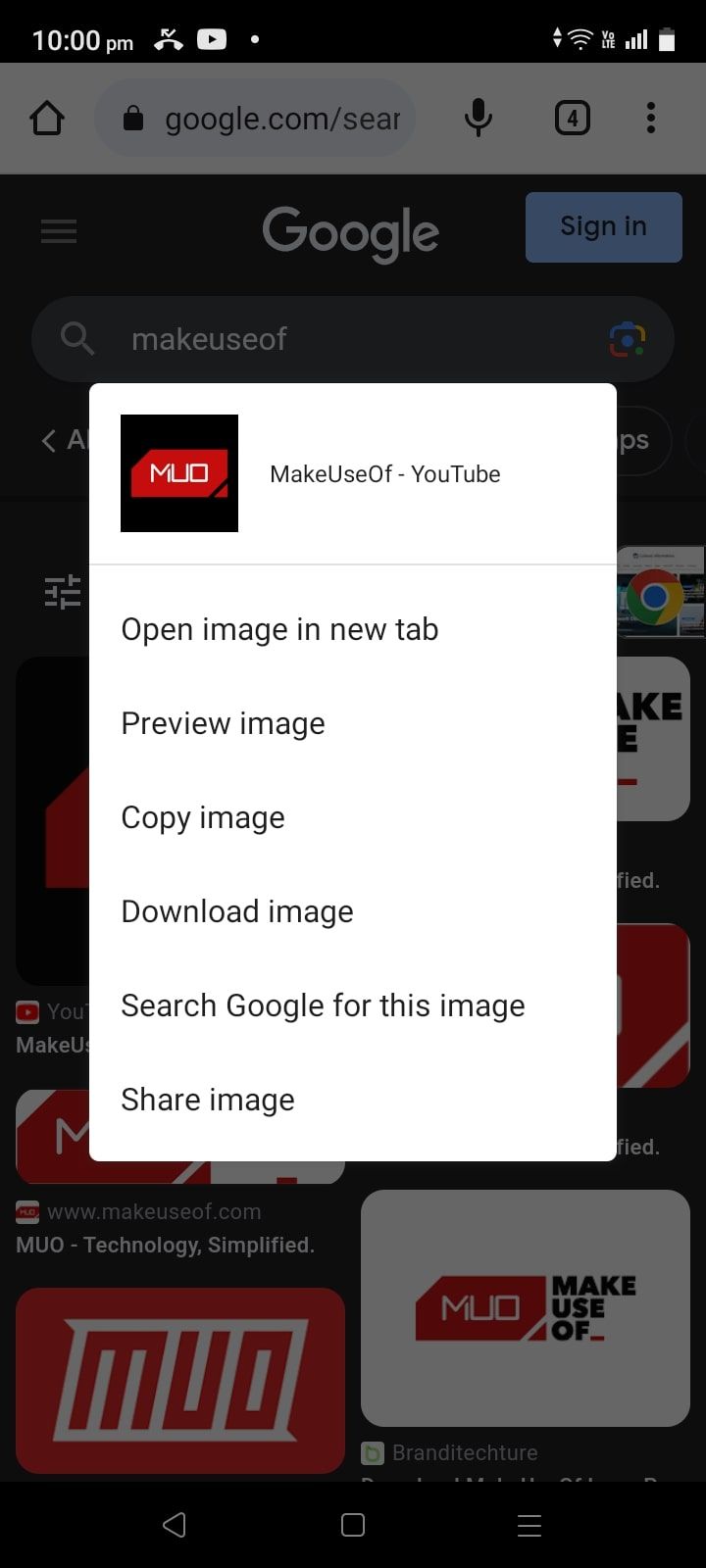
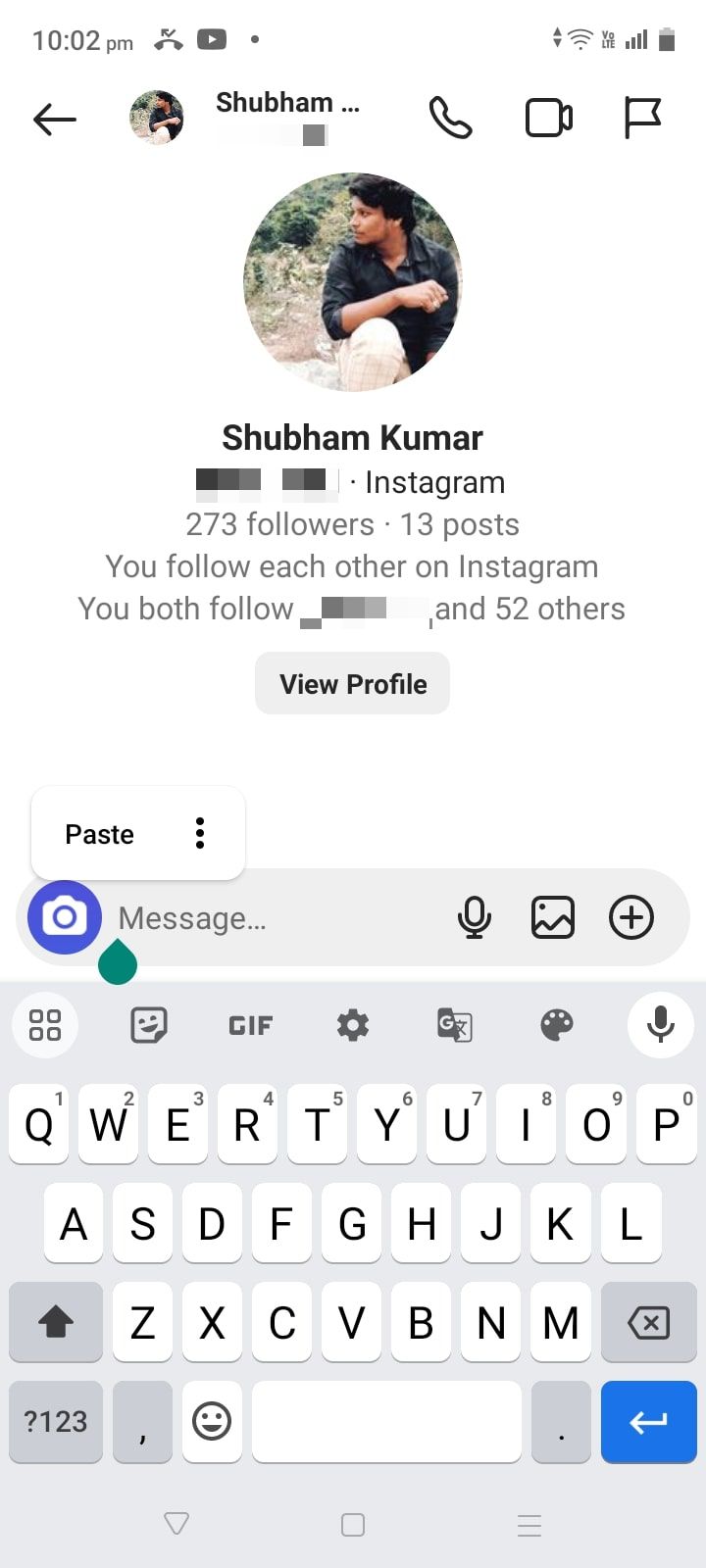 Close
Close
W podobnym duchu, korzystanie z platform takich jak Instagram do przesyłania wiadomości może często przynieść korzystne wyniki podczas próby przesłania zdjęć do znajomych. Aby osiągnąć ten cel, można przejść do odbiornika wiadomości znajomego w aplikacji i odpowiednio wstawić żądaną zawartość wizualną.
Należy wspomnieć, że możliwość kopiowania i wklejania obrazów na urządzeniach z Androidem jest funkcją rozwijającą się. W przypadku napotkania trudności w kopiowaniu lub wklejaniu obrazów, jednym z alternatywnych rozwiązań może być pobranie obrazu, a następnie udostępnienie go.
Szybkie kopiowanie i wklejanie treści w systemie Android
Kopiowanie i wklejanie tekstu lub obrazów stało się nieodzownym aspektem współczesnej komunikacji, oferując użytkownikom możliwość skutecznego rozpowszechniania informacji przy minimalnym wysiłku. Funkcja ta jest szczególnie przydatna w sytuacjach, w których konieczne jest udostępnianie długich artykułów lub reprodukowanie mediów wizualnych, a także wygodne przenoszenie adresów internetowych między dokumentami.